Afdrukken vanaf een tablet
Wat te weten
- Open het bestand en tik op het weglatingsteken of Deel icoon > Afdrukken > selecteer uw aangesloten printer > Afdrukken.
- Zowel bestanden als webpagina's kunnen worden afgedrukt vanaf Android-tablets, hoewel niet alle apps deze functie ondersteunen.
Dit artikel beschrijft de stappen voor het afdrukken van webpagina's en bestanden vanaf een Android-tablet, het instellen van een draadloze of bekabelde computer om af te drukken, en wat te doen als afdrukken op Android-tablets gewoon niet werkt correct.
De volgende instructies zijn van toepassing op alle Android-tabletmodellen, hoewel sommige menu-items enigszins anders kunnen zijn geformuleerd, afhankelijk van de app en versie van Android gebruikt worden.
Een bestand afdrukken op Android-tablets
Het proces voor het afdrukken van een tablet naar een printer op Android lijkt in eerste instantie misschien verwarrend, maar het wordt gemakkelijker naarmate u het vaker doet.
Niet alle Android-apps bieden afdrukopties. Als je de optie om een bestand af te drukken niet kunt vinden door de onderstaande instructies te volgen, probeer dan over te schakelen naar een andere Android-app zoals Foto's, Chrome of OneDrive.
Zo print je bestanden vanaf Android tablets.
Open het bestand dat u wilt afdrukken op uw Android-tablet.
-
Tik op het ellipspictogram in de rechterbovenhoek.
Het is degene die eruitziet als drie stippen.
-
Tik Afdrukken.
Afhankelijk van de app die u gebruikt, wordt de Afdrukken optie kan zich binnen de bevinden Deel menu.

-
Tik indien nodig op de Omlaag pijl om het aantal exemplaren dat u wilt afdrukken, de richting van de afbeelding, het papierformaat en andere opties aan te passen.

Als u klaar bent, tikt u ergens op het scherm om dit menu te sluiten.
-
Tik Selecteer een printer en kies uw favoriete printer of afdrukservice.
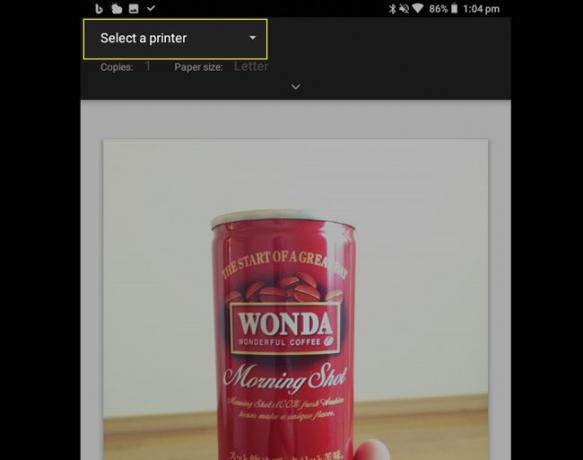
-
Tik Afdrukken.
Afhankelijk van uw specifieke instellingen en de Android-afdrukapp of -service die u gebruikt, verschilt de laatste stap qua uiterlijk van gebruiker tot gebruiker, maar de Afdrukken optie moet zichtbaar zijn.
Een webpagina afdrukken op een Android-tablet
Naast het afdrukken van opgeslagen bestanden vanaf uw Android-tablet, kunt u ook webpagina's afdrukken die u tegenkomt en wilt lezen terwijl u offline bent of wanneer uw tablet door iemand wordt gebruikt anders.
Open de webpagina in uw favoriete browser-app.
-
Druk op weglatingsteken pictogram in de rechterbovenhoek van de browser.
Mogelijk moet u de webpagina snel omhoog en omlaag slepen om het hoofdmenu weer te geven.

Tik Deel.
-
Tik Afdrukken.

-
Schakel alle afzonderlijke pagina's op dit scherm uit die u niet wilt afdrukken.
Sommige webpagina's kunnen er kort uitzien als ze in een browser worden bekeken, maar kunnen veel daadwerkelijke pagina's bevatten wanneer ze worden afgedrukt.
-
Selecteer uw printer uit de Selecteer een printer menu en tik op Afdrukken.
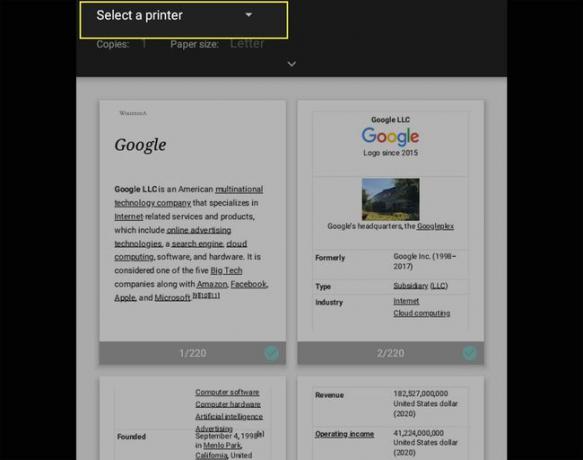
Hoe sluit je een tablet aan op een printer?
Het proces voor het aansluiten van een printer op tablets met Android is vrij eenvoudig en hoeft maar één keer te worden gedaan, tenzij u van printer verandert of een nieuwe toevoegt.
Je zal moeten verbind uw printer met uw lokale Wi-Fi-netwerk of een computer in de buurt die online is.
Dit is wat u moet doen om uw Android-tablet op een printer aan te sluiten.
Open Instellingen.
-
Tik Verbonden apparaten.
Deze optie kan worden genoemd verbindingen, afhankelijk van het tabletmodel en de Android-versie die u gebruikt.

Tik Afdrukken.
-
Tik op de app die is gekoppeld aan het merk van uw printer en volg de installatie-instructies of tik op Dienst toevoegen om de juiste printer-app te downloaden.
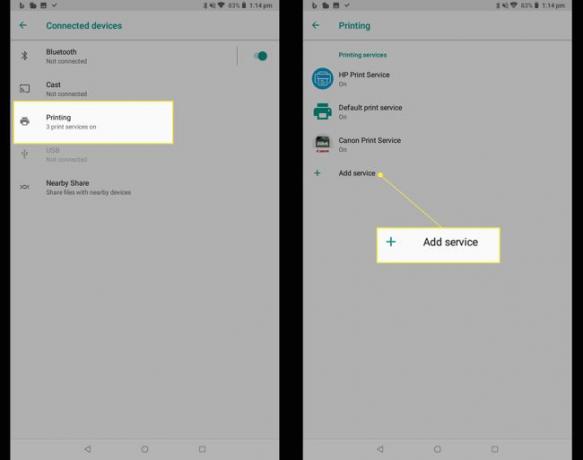
Stuur uw bestanden naar een ander apparaat om af te drukken
Als u problemen ondervindt bij het afdrukken van bestanden vanaf uw tablet, kunt u altijd stuur uw bestanden van uw Android-tablet naar een ander apparaat, zoals een Windows- of Mac-computer, en druk vanaf daar af.
Zorg ervoor dat Bluetooth en Wi-Fi van uw Android-tablet zijn ingeschakeld voordat u bestanden met anderen probeert te delen.
Gebruik een online afdrukservice om uw Android-bestanden af te drukken
Als u thuis geen printer tot uw beschikking heeft, is een alternatieve manier om bestanden af te drukken vanaf een Android-tablet het gebruik van een van de vele beschikbare online afdrukservices.
De meeste van deze services kunnen uw bestanden afdrukken en per post naar u verzenden. Het enige dat u normaal gesproken hoeft te doen, is de bestanden van uw Android-tablet elektronisch naar hen verzenden als e-mailbijlage of ze uploaden naar de bedrijfswebsite.
Wat is er gebeurd met de Cloud Print Android-optie en app?
Google Cloud Print was een service waarmee eigenaren en gebruikers van Android-tablets op andere platforms zoals Chrome OS en Windows drukt documenten en andere media af door de bestanden naar ondersteunde web-enabled printers te sturen via Google's online servers.
Hoewel veel mensen de Cloud Print-service van Google al meer dan tien jaar gebruikten, stopte het bedrijf deze eind 2020. Gebruikers worden aangemoedigd om bestanden af te drukken vanaf hun Android-tablets door een van de hierboven getoonde methoden te gebruiken.
FAQ
-
Hoe print ik vanaf een Samsung-tablet?
Voor afdrukken vanaf een Samsung-tablet worden de algemene regels en richtlijnen hierboven gevolgd. Om rechtstreeks vanaf uw apparaat af te drukken in een compatibele app, zoals Chrome, tikt u op Meer (drie stippen) > Afdrukken. Samsung-printers en vele andere modellen worden ondersteund. Om extra printerstuurprogramma's op uw Samsung-tablet te installeren, gaat u naar Instellingen > Meer verbindingsinstellingen > Afdrukken, aanraken Plug-in downloadenen selecteer vervolgens de plug-in van uw printer.
-
Hoe print ik vanaf een LG-tablet?
U moet afdrukken via wifi instellen. Ga naar Instellingen > Delen en verbinden; in de verbindingen sectie, selecteer Afdrukken. In de Afdrukservices tikt u op de afdrukoptie van uw voorkeur of voegt u een andere afdrukservice toe. Zorg ervoor dat u de afdrukservice hebt ingeschakeld en selecteer vervolgens de beschikbare printer.
